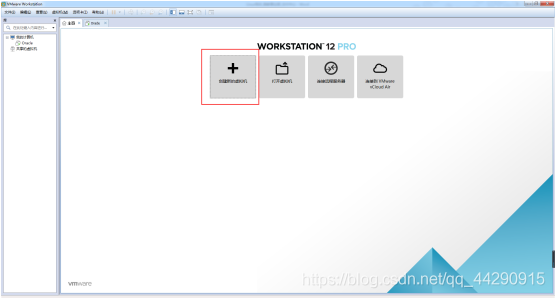
1、在vmvare workstation主界面点击“创建新的虚拟机”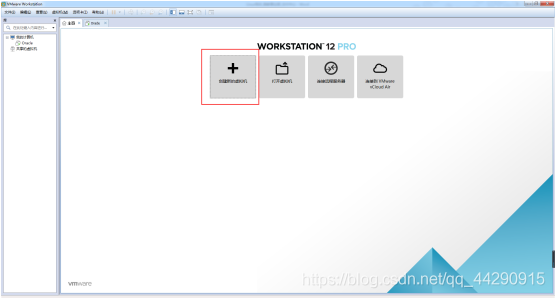
2、选择“自定义”,点击“下一步”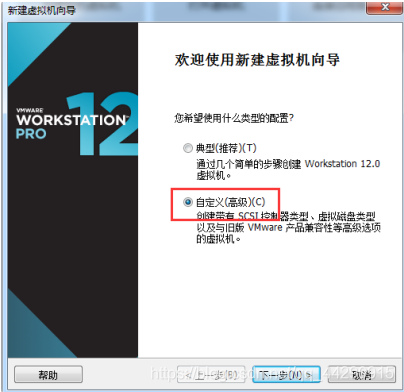
3、默认选项,直接点击“下一步”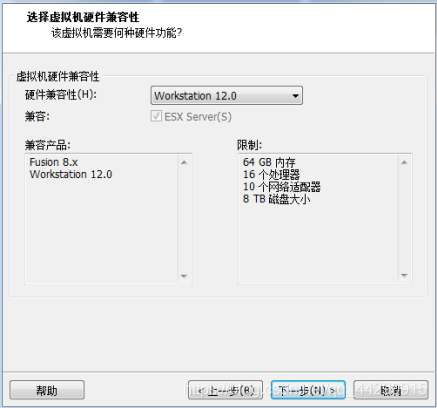
4、点击“浏览”、选择安装光盘(下载的Linux文件所放的位置)然后点击“稍后安装操作系统”,点击“下一步”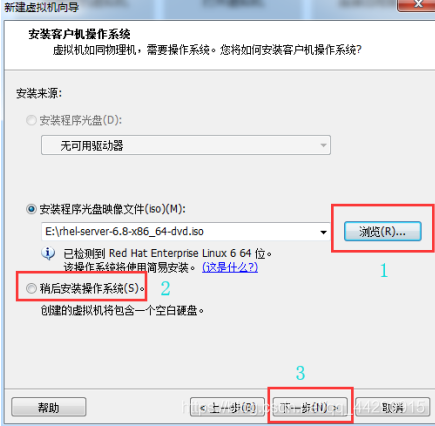
5、选择客户机操作系统,点击“Linux”,版本选择“Red Hat Linux或CentOS”,点击下一步(因为我安装的是64位的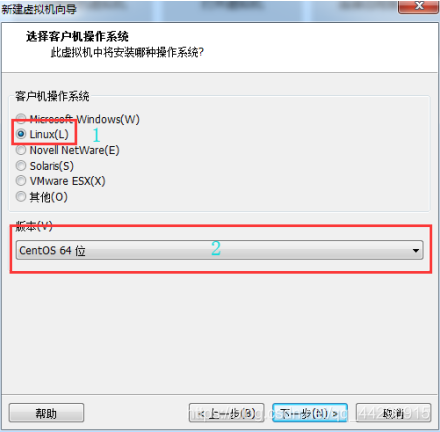
6、输入虚拟机名称,选择虚拟机安装位置(最好不要安装到c盘),点击下一步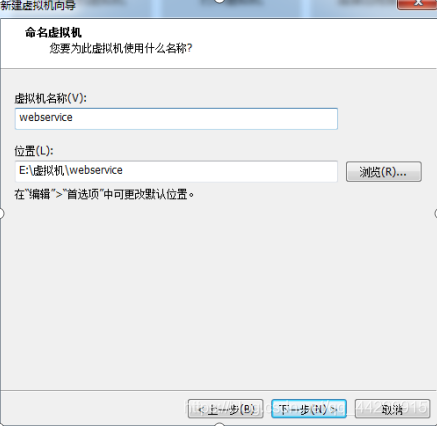
7、分配CPU核数、内存给512M(根据自己电脑进行配置,我这里的是最基础的配置)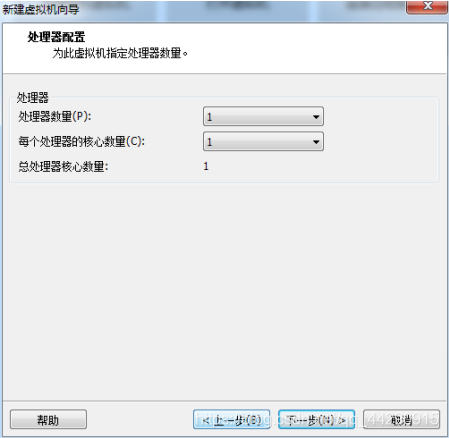
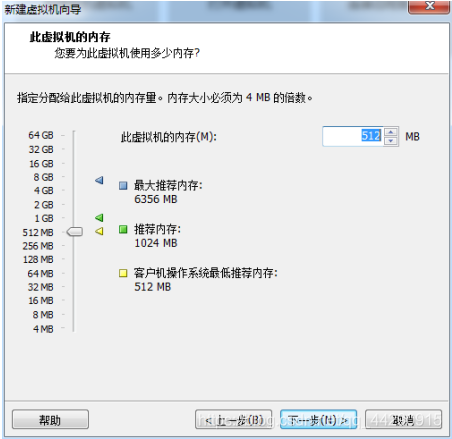
8、网卡模式选择NAT,磁盘选择SCSI控制器(根据图片进行操作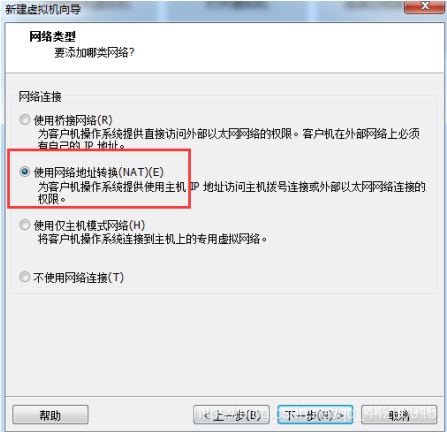
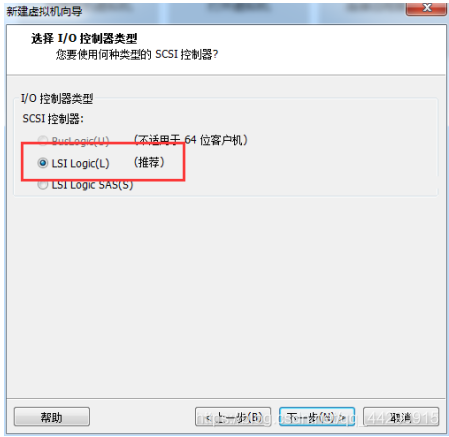
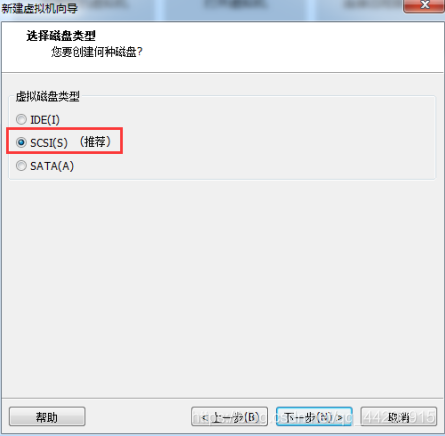
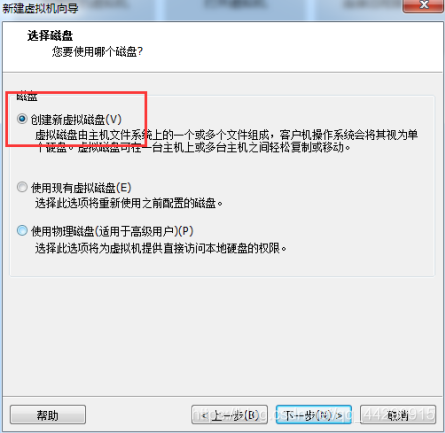
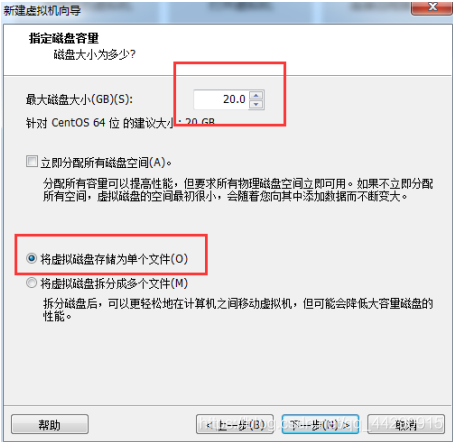
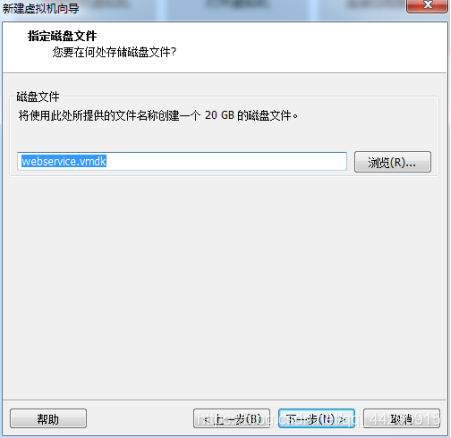
9、点击“自定义硬件”,挂载光驱,最后点击"关闭"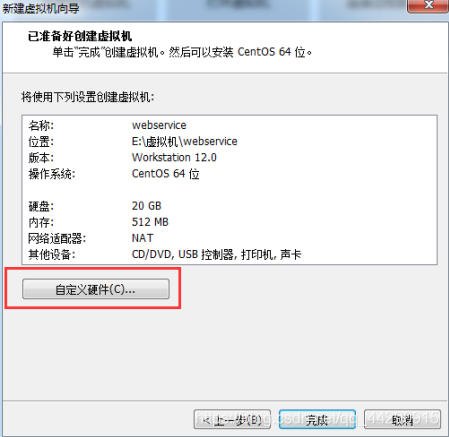

10、点击 "开启此虚拟机"后默认第一项,安装或升级一个操作系统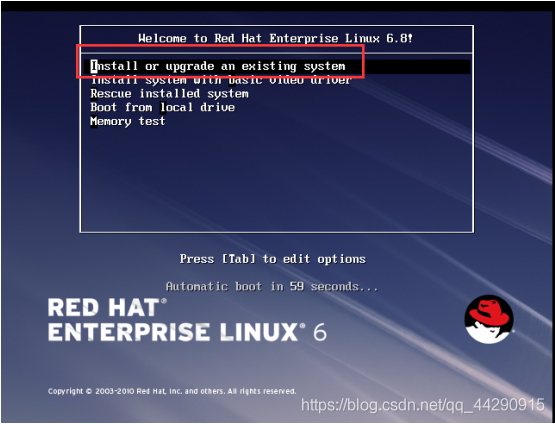
11、选择跳过检查(以下所有换行操作,都只能用Tab键切换 选择完成后点击Enter键)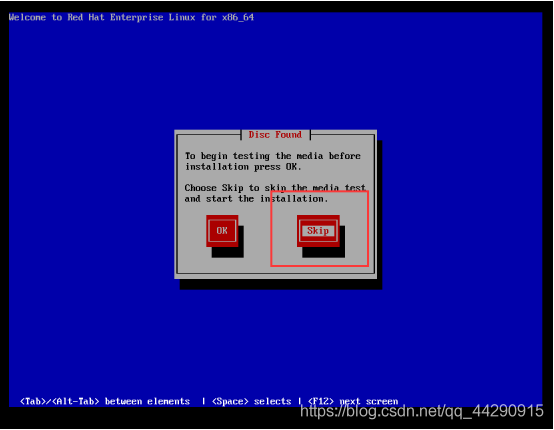
12、选择语言类型,默认英语,点击OK 进入下一步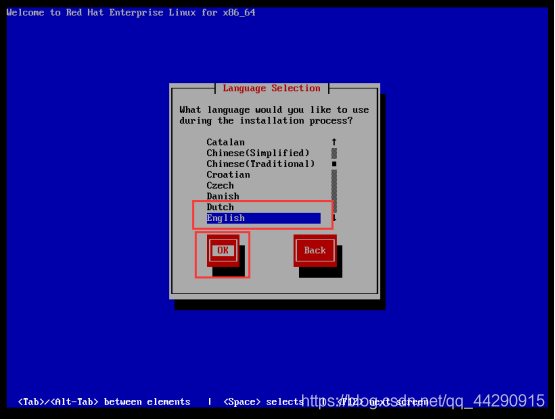
13、选择美国或英国,点击OK进入下一步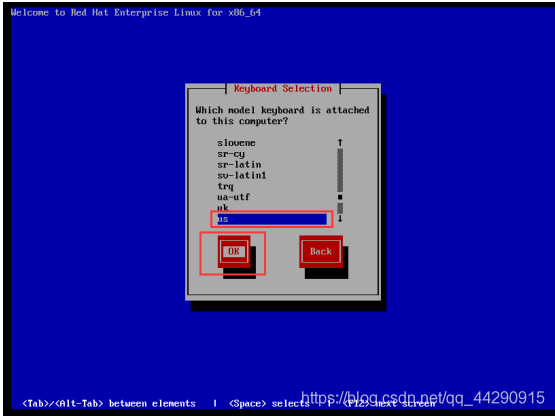
14、初始化全部,进入下一步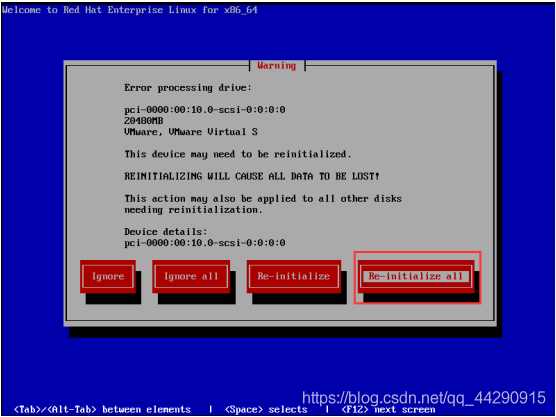
15、取消掉国际标准时间,时区选择上海或香港,设置root账号的密码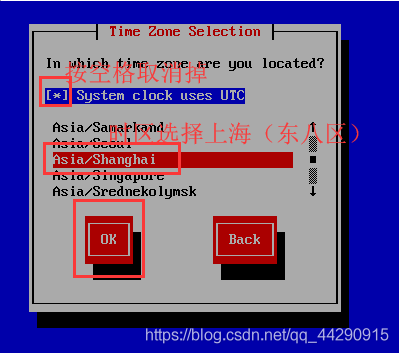
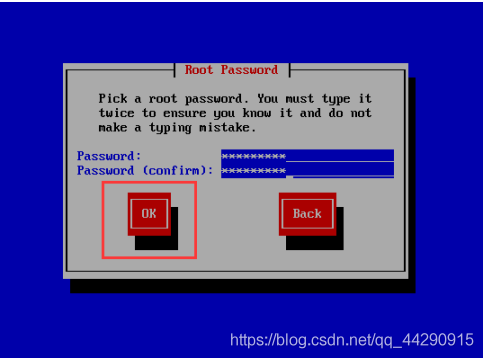
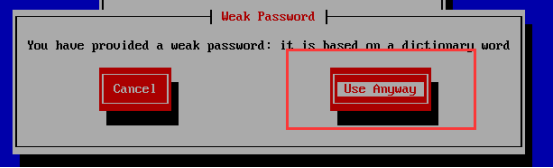
16、使用默认设置
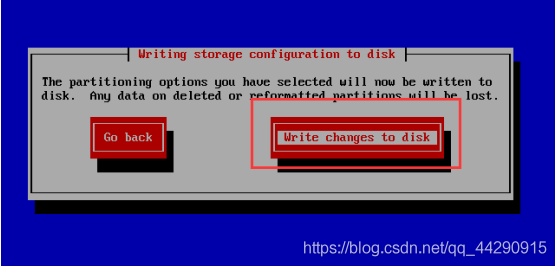
17、输入用户名(默认为root)和密码,进入命令行界面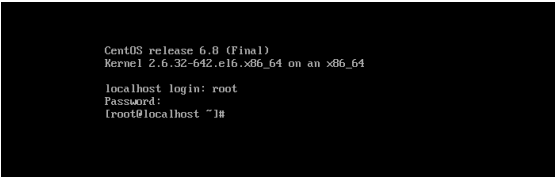
1、点击编辑,点击虚拟网络编辑器(目的是查看网关IP、子网掩码、和IP的取值范围)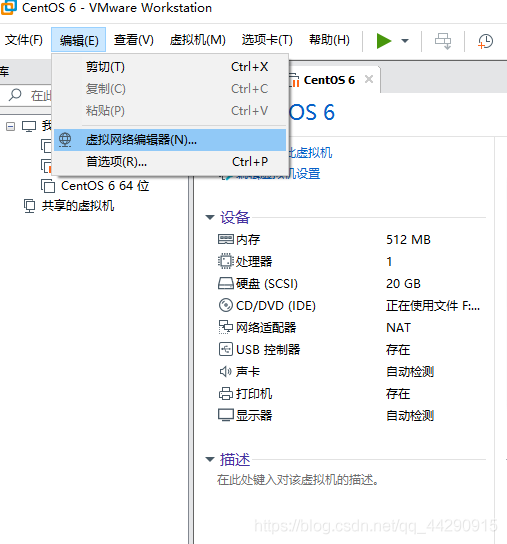
2、点击NAT模式(查看子网掩码)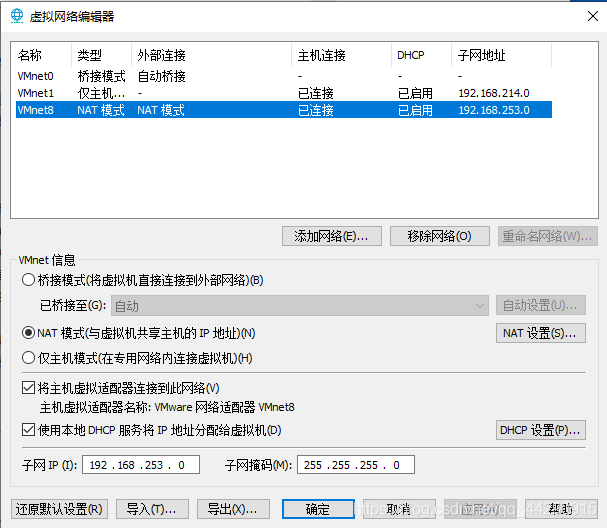
3、点击NAT设置(查看网关IP)
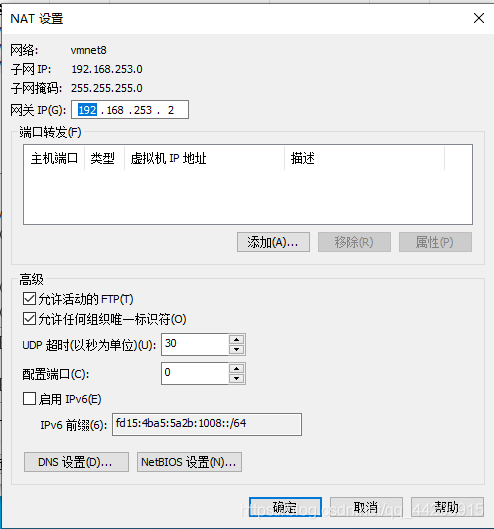
4、点击DHCP(查看IP的取值范围)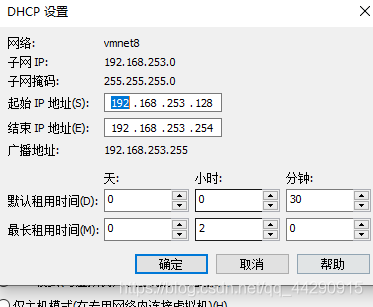
5、然后执行命令
vim /etc/sysconfig/network-scripts/ifcfg-eth0
或者 vi /etc/sysconfig/network-scripts/ifcfg-eth0
6、修改其中的ONBOOT,把no改成yes BOOTPROTO,fhcp改成static 添加IPADDR(ip地址 取刚刚的ip地址范围内任意地址)、NETMASK(子网掩码)、GATEWAY(关网ip) 【我这里的截图是以前的配置,具体参数按照本机的地址来配置,这里的目的是为了固定ip地址方便通过SecureCRT远程工具连接服务器】【 点击i,然后可以在vi模式进行修改,点击Esc后点击:wq进行保存后退出
6、重启网络服务,使配置文件生效(生效后可以使用SecureCRT远程工具进行连接)
Service network restart
7、配置DNS域名解析,与“ifcfg-eth0”中的GATEWAY地址一致,使服务器能连上外网
vim /etc/resolv.conf
nameserver 192.168.253.2
【因为我本机的网关IP是192.168.253.2 截图只是做一个参考。具体以你本机的参数为准】
8、查看外网是否能连接成功——搜索百度一下
ping www.baidu.com